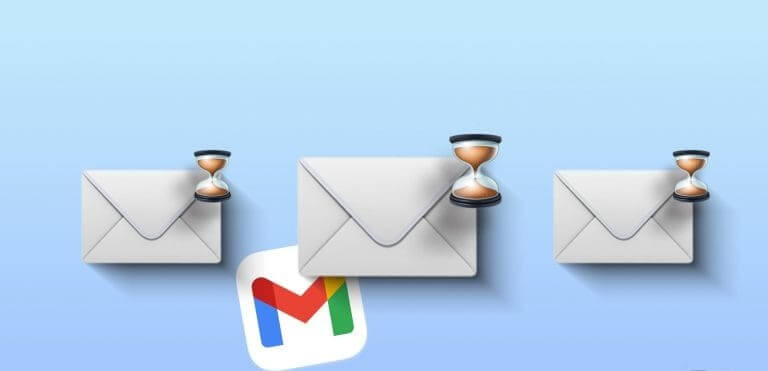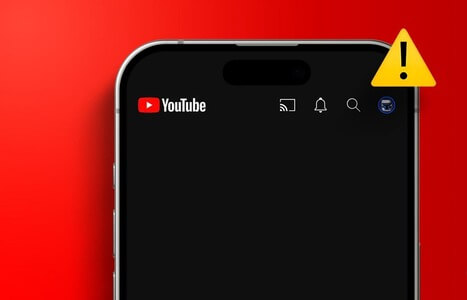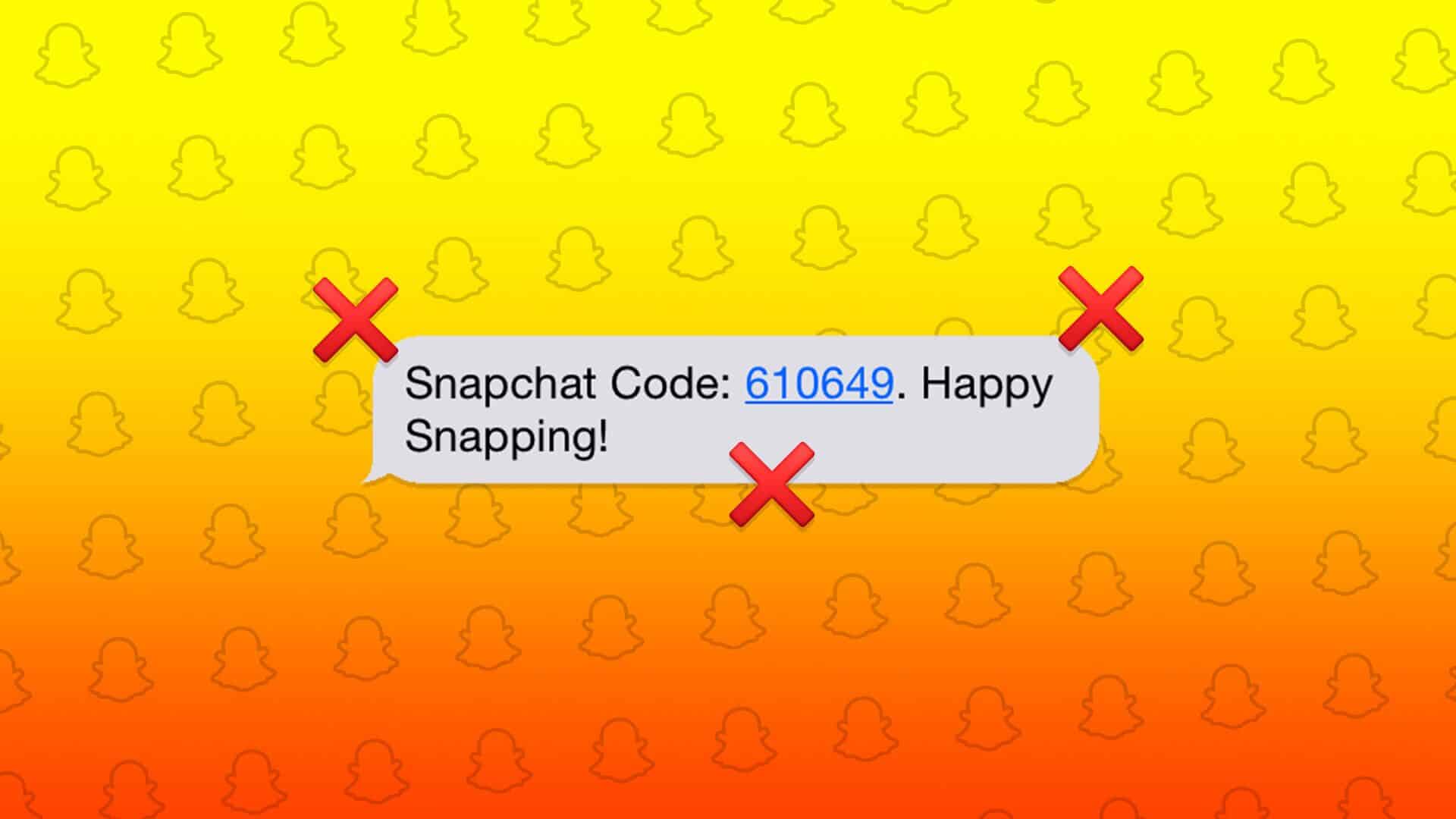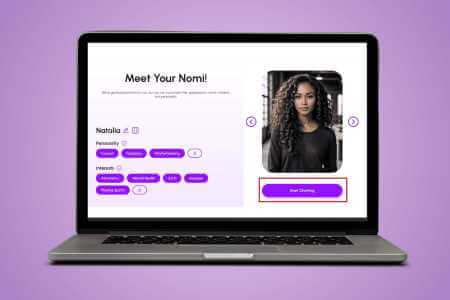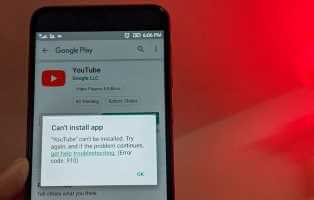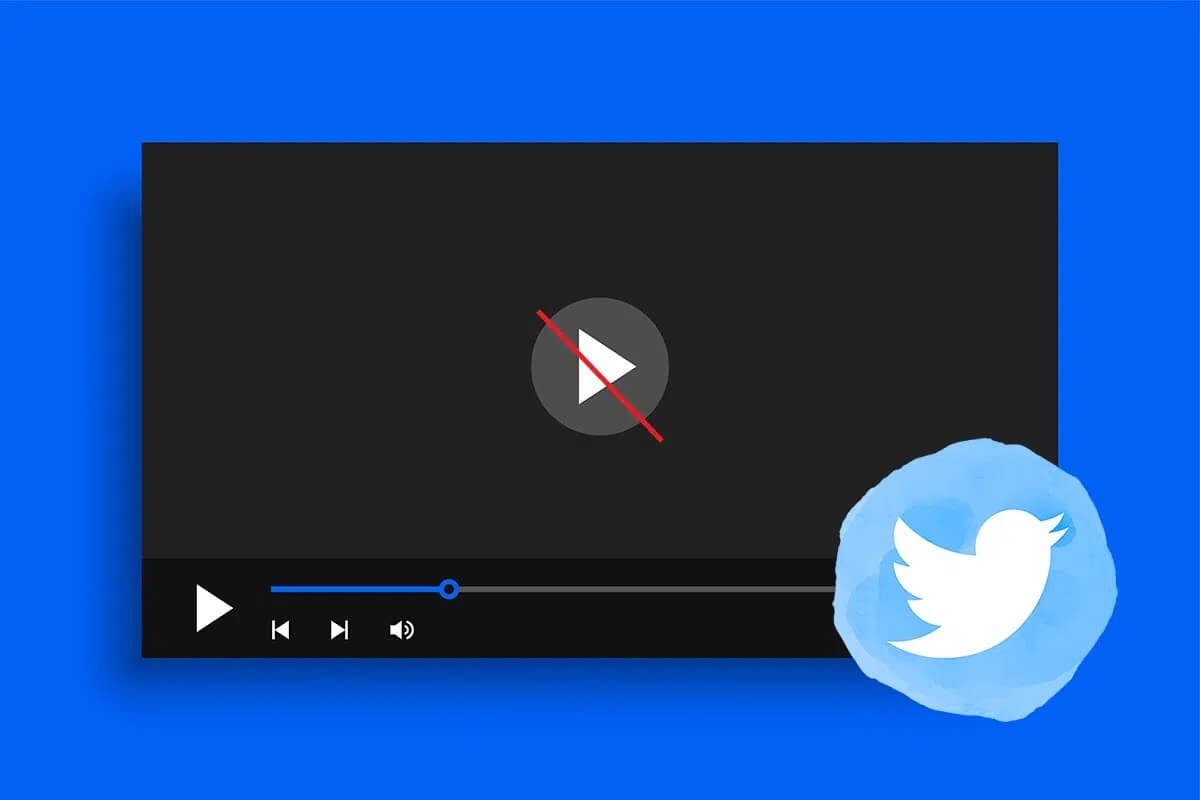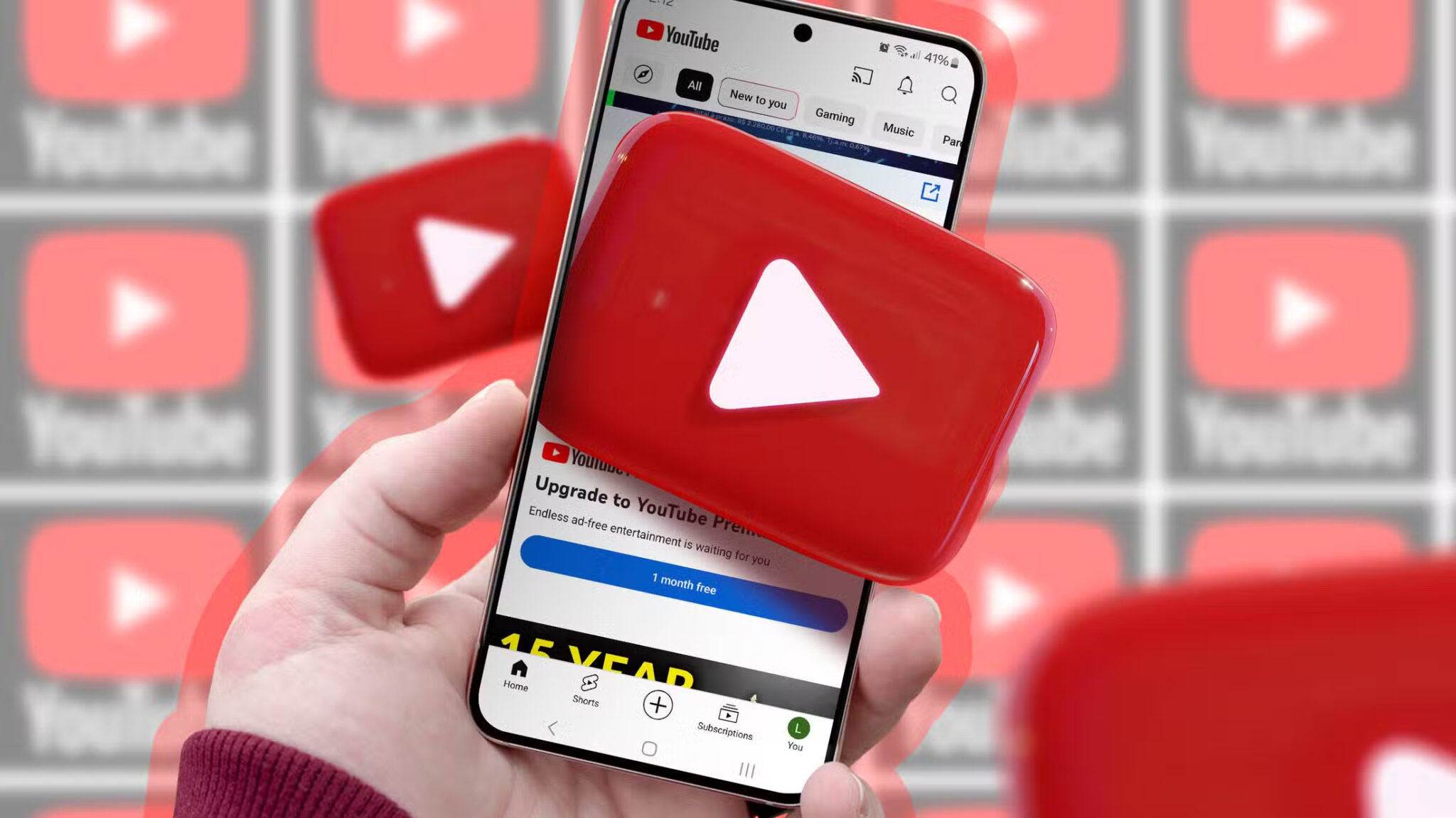オフィスから離れているときや休暇中に電子メールを管理するのは、気が遠くなることがあります。 ここで、Gmail の不在時 (OOO) 機能が役立ちます。 この記事ではその設定方法を紹介します 「オフィスの外」 Gmail で。 ただし、この基本機能の設定に入る前に、Gmail の不在通知機能が何であるかを理解しましょう。
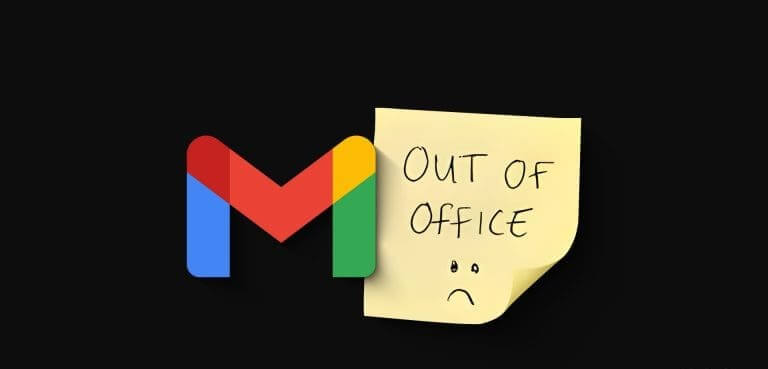
利点です 「オフィスの外」、 よく言われるのは 「回答者は休暇中です」 Gmail は、メールに直接返信できないときにメール返信を自動化できる強力なツールです。 あなたが現在不在、休暇中、または長期間不在であることを連絡先/同僚に通知します。
この機能は、電子メールを受信し、欠席日やオプションの個人化されたメッセージなどの基本情報を提供することで、プロ意識を維持するのに役立ちます。 それを理解した上で、Gmail で不在時または不在時のメッセージを設定する前に知っておく必要があることから始めましょう。
Gmail を使用してオフィスを出る前に知っておくべきこと
Gmail アカウントに不在時の自動返信を設定する前に知っておくべき重要な点がいくつかあります。
- 不在通知メッセージを設定する前に、正しい開始日と終了日を選択してください。 不在時のメッセージは、不在時に開始し、職場に戻ったときに終了するようにしてください。
- 欠席を報告する必要がありますが、欠席の理由、代替の連絡担当者、受信者があなたからの連絡を期待できる時期などの詳細を含めて、不在メッセージをカスタマイズしてください。
- 予定が変更になり予定より早く仕事に戻らなければならない場合は、モバイル デバイスの Gmail 設定にアクセスできるか、不在メッセージを無効にする別の方法があることを確認してください。
- 不在時のメッセージを完成させる前に、個人または同僚の電子メール アドレスにテスト電子メールを送信して、自動返信が意図したとおりに機能し、プロフェッショナルに見えることを確認します。
これらの要素を念頭に置いて、外出中に Gmail で不在メッセージを設定できます。 手順と方法に進みましょう。
Gmail モバイル アプリで不在時返信を設定する方法
不在時応答機能や Gmail 自動応答機能の設定は面倒に思えるかもしれませんが、そうではありません。 iOS アプリと Android アプリの手順は非常に簡単です。 はじめましょう。
ステップ 1: アプリを起動する Gmailの Android または iOS デバイス上で。 リストアイコンをクリックします XNUMX本の水平線 左上隅にあります。
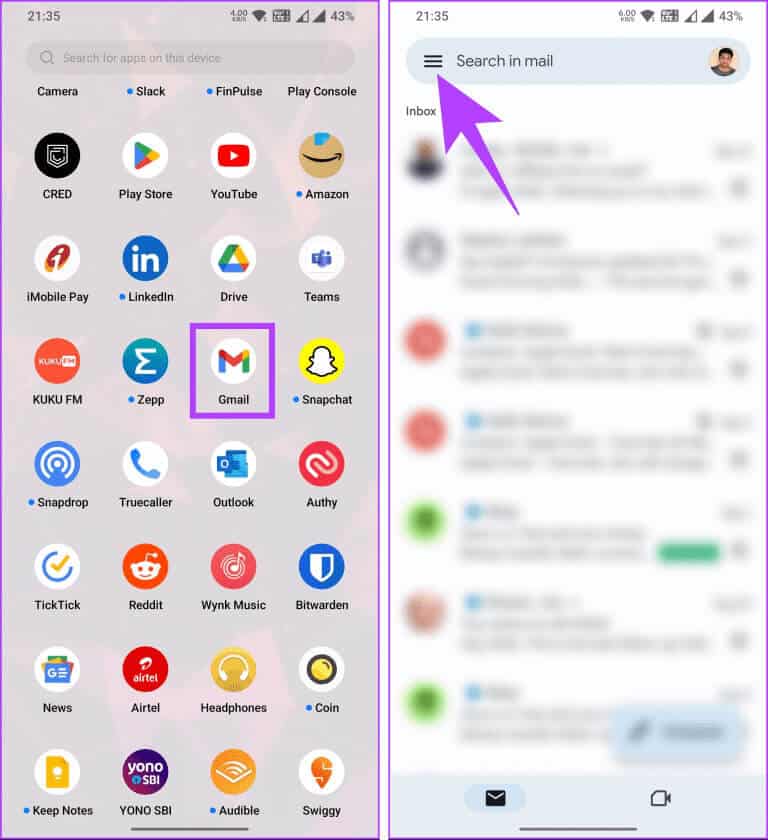
ステップ 2: 左側のペインで、下にスクロールして、 設定。 次の画面で、複数のアカウントが接続されている場合は、不在時の応答または自動応答を有効にするアカウントを選択します。
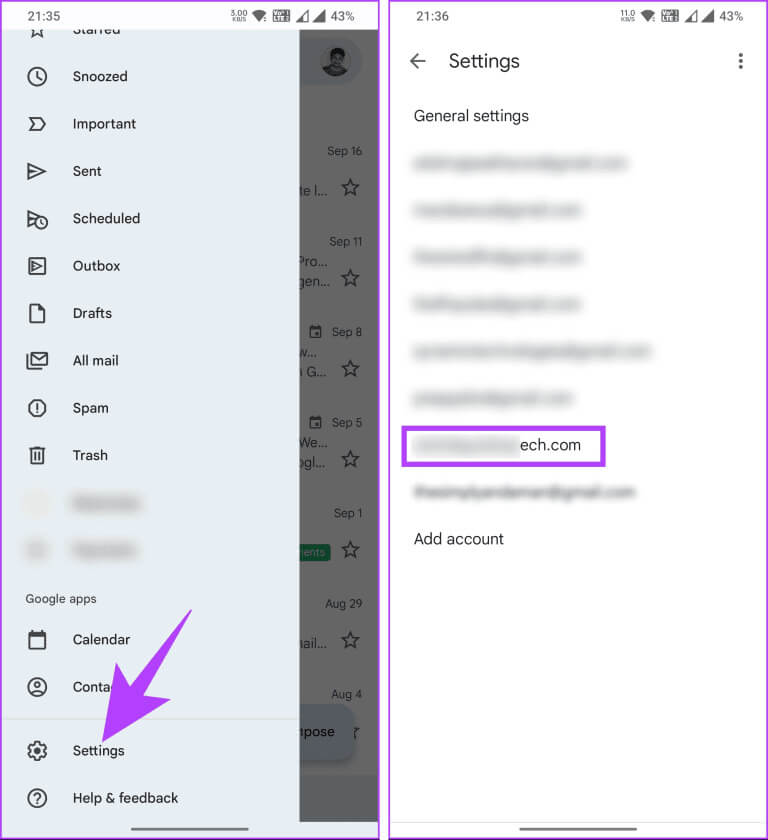
ステップ3: 「設定」で下にスクロールして選択します 自動応答機能。 次に、電源を入れます。
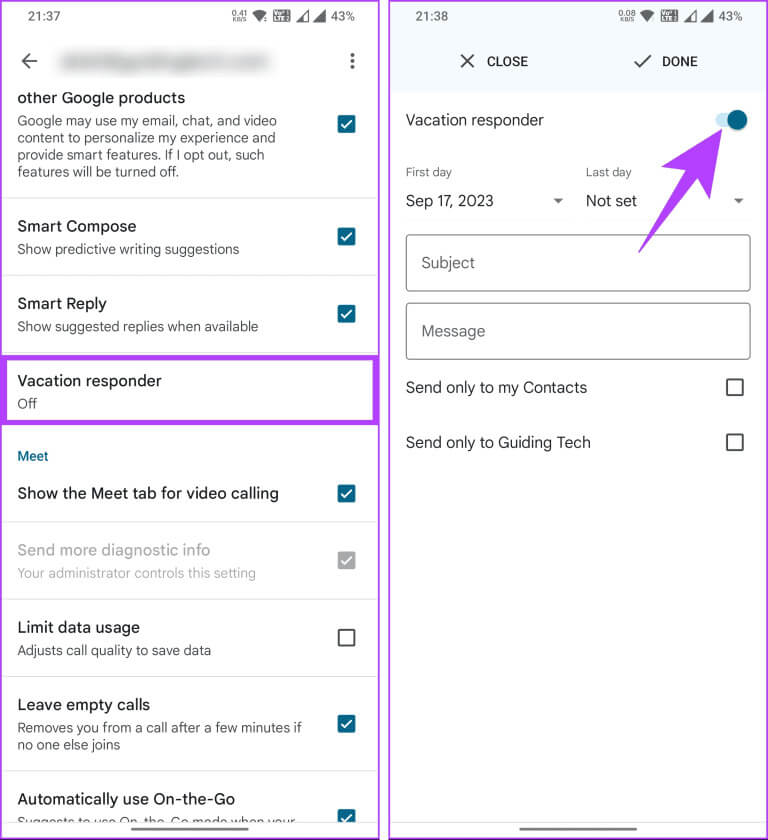
ステップ 4: 設定する時間です 最初で最後の日 お住まいの地域に応じて、外出中または休暇中から。
注: デフォルトでは、最終日は最初の日から XNUMX 週間後になります。 ただし、タイムラインに基づいてカスタマイズできます。 さらに、有効期限を設けたくない場合は、[最終日] オプションを [なし] に設定できます。
ステップ 5: 曜日が決まったら追加します トピックとメッセージ タイムライン中に連絡してきたユーザーに送信するため。
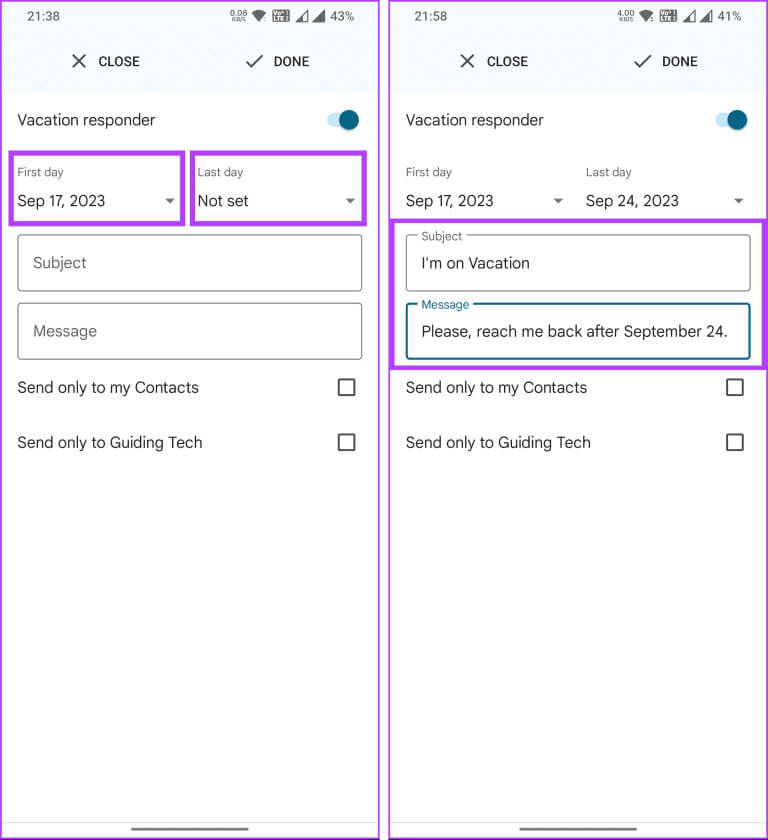
ステップ6: 次に、メッセージを連絡先に送信するか、同僚だけに送信するかを決定します。 最後に、 を押します 完成しました。
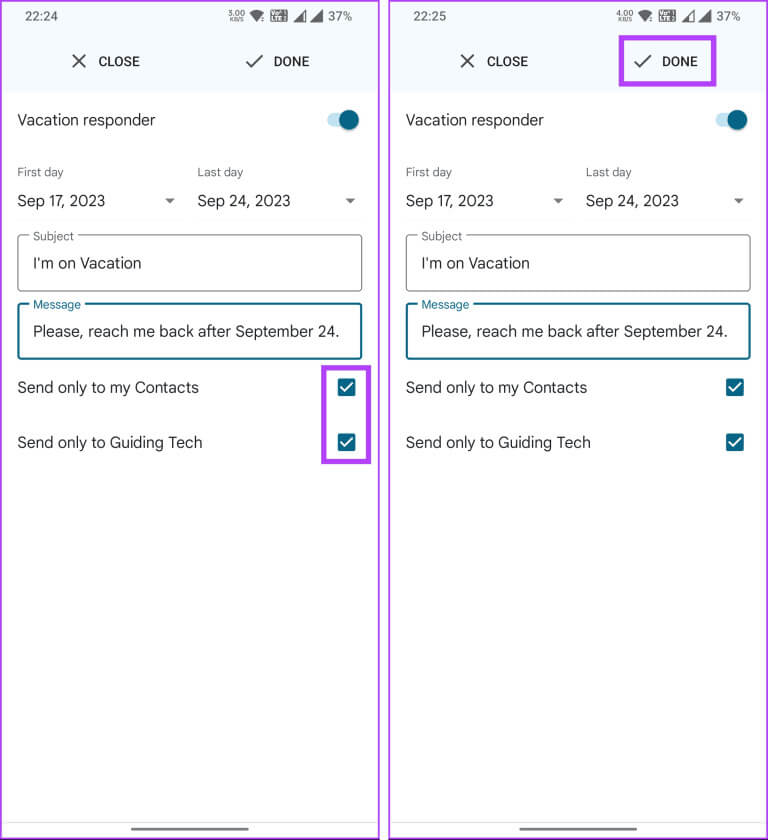
それでおしまい。 休暇中または外出中に受信したメールへの自動返信を設定しました。 最終日を設定すると、自動応答は無効になります。 ただし、早めにオフにしたい場合は、上記の手順に従ってオフにしてください。
ただし、デスクトップで Gmail 自動応答を設定してカスタマイズしたい場合は、このまま読み続けてください。
デスクトップの GMAIL で不在または不在時のメッセージを設定する
件名とメッセージの追加と自動応答の有効化は、デスクトップでもモバイルでも同様です。 ただし、アクセスと設定は少し異なります。 以下の指示に従ってください。
ステップ 1: انن<XNUMXxDXNUMX><XNUMXxDXNUMX><XNUMXxDXNUMX><XNUMXxXNUMX>لل<XNUMXxDXNUMX><XNUMXxDXNUMX><XNUMXxDXNUMX><XNUMXxAXNUMX> Gmailサイト アカウント認証情報を使用して、設定したい Web 上で 「オフィスの外」。
ステップ 2: ログインしたら、アイコンをクリックします 設定 (ギア) 右上隅にあります。
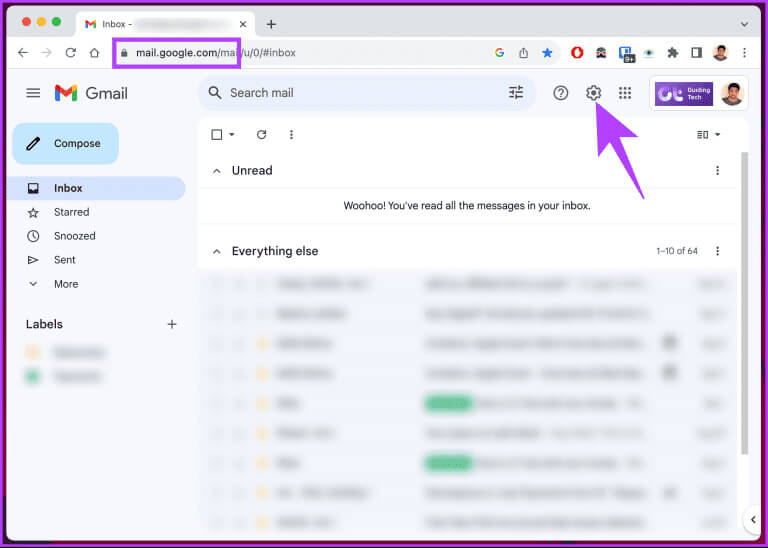
ステップ3: オプションに移動 すべての設定を表示 ドロップダウンメニューから。
あなたはに連れて行かれます Gmailの設定ページ.

ステップ 4: 以内に 全般的、 ページの一番下までスクロールします。 自動応答オプションが表示されます。
注: 所在地によっては、自動応答は「不在時の自動応答」と呼ばれる場合があります。 ただし、オプションはすべてのリージョンで同じままです。
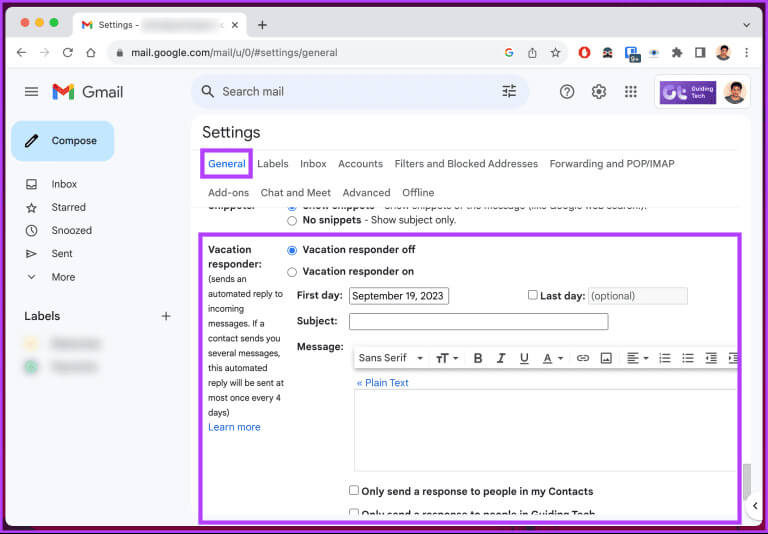
ステップ 5: さあ、設定しましょう 時間範囲 あなたはオフィスを離れることになります。 休暇の開始日となる最初の日を選択します。
注: [最終日] チェック ボックスをオンにします。 そうしないと、Gmail は手動で無効にするまで不在メッセージを送信します。
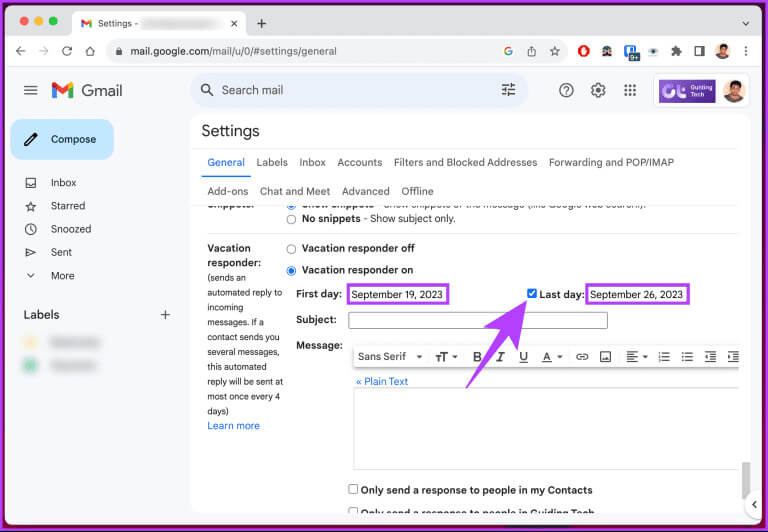
ステップ6: 時間範囲を設定したら、件名を入力し、送信するメッセージ ボックスにメッセージを入力する必要があります。 自動的。
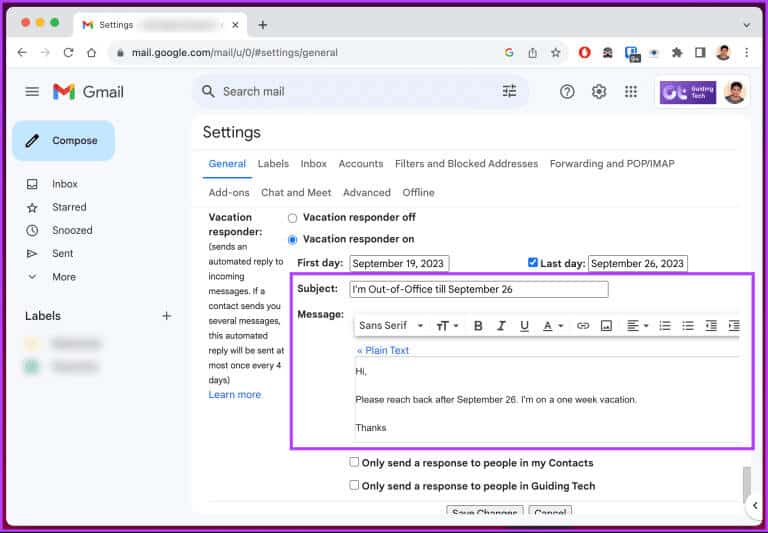
ステップ 7: 次に、XNUMX つのオプションから選択します。 「連絡先に登録されている人にのみ返信してください」 أو 「[会社名] の担当者にのみ返信してください。」
注: 両方のオプションを選択することもできます。
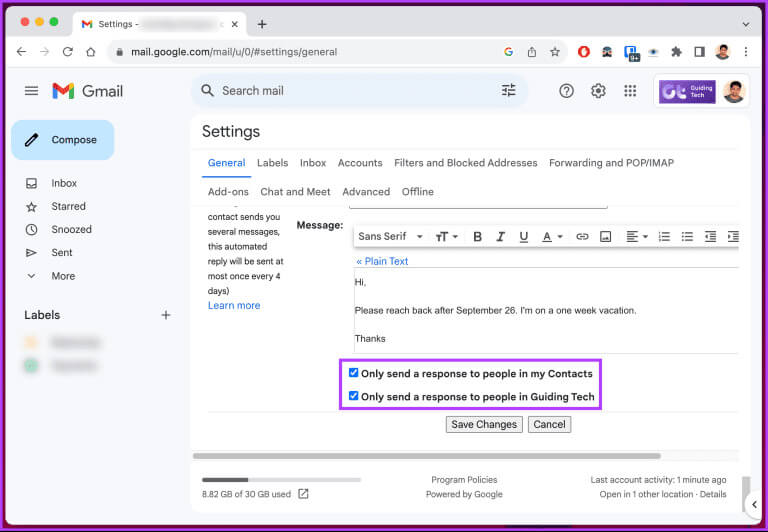
ステップ 8: 最後に、 ボタンをクリックします 「変更の保存」 一番下に。
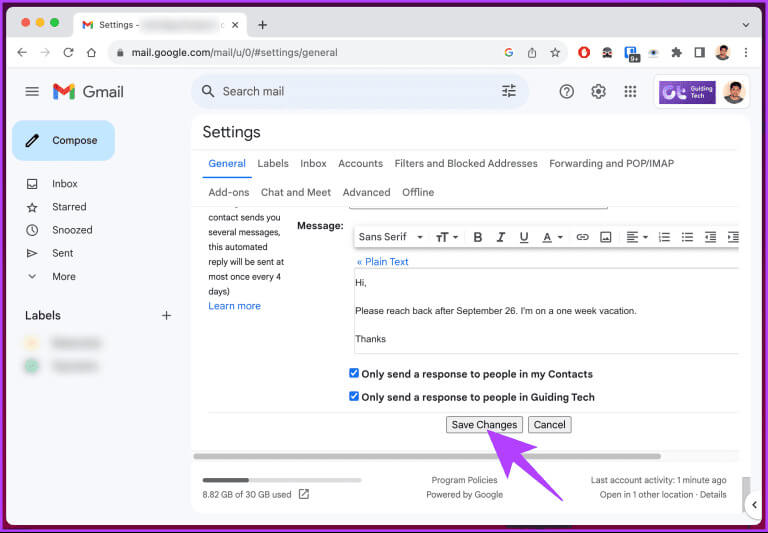
はい、どうぞ。 Gmail での不在時の自動返信の設定が完了しました。 オプションを有効にしたので、このオプションを同僚と共有するために読み続けてください。
Gmail の不在ステータスを見つけて共有する方法
Gmail の不在ステータスをデスクトップと電話で共有するのは簡単です。 あなたがしなければならないのは、 Google カレンダーにイベントを作成する それは一日中続きます。 Google カレンダーでイベントを作成したら...同僚と共有する.
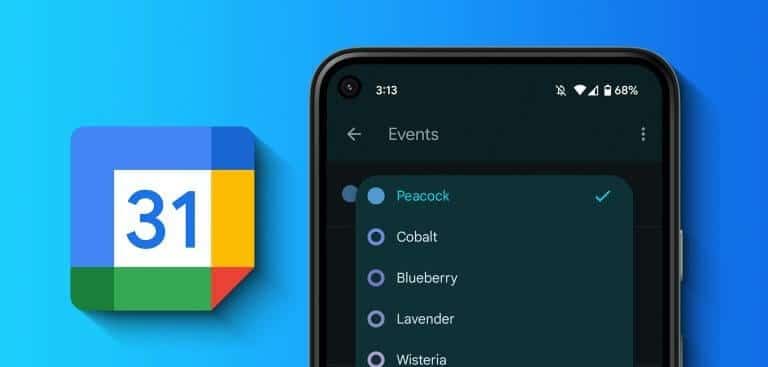
誰かがあなたにメールを作成し始めると、あなたが不在であることがわかります。 彼らがあなたにメッセージを送信するのを止めることはできません。 外出中のイベント状況も閲覧権限を持った人にのみ表示されます。
または、次のこともできます。 自分の勤務時間を設定する その代わりに。 ご質問がある場合は、以下の FAQ セクションをご覧ください。
よくある質問:
Q1. 社内連絡先と社外連絡先に異なる不在メッセージを割り当てることはできますか?
الجواب: いいえ、Gmail の自動応答機能では、内部連絡先と外部連絡先に異なるメッセージを設定することはできません。 OOO 期間中に受信したすべてのメールに同じメッセージが送信されます。
Q2. 特定の電子メール アドレスに自動応答を送信できますか?
الجواب: Gmail の自動応答機能は、4 日に 4 回、各固有の電子メール アドレスに不在時の返信を送信します。 同じ送信者が複数回メールを送信した場合、自動応答は XNUMX 日に XNUMX 回しか届きません。
障壁のないコミュニケーション
Gmail で「不在中」を設定する方法がわかったので、電子メールを離れているときでもプロフェッショナルなコミュニケーションを維持できるため、連絡先に不在が確実に通知され、応答が遅れる可能性があります。 こちらもお読みください Gmailの名前を変更する方法.